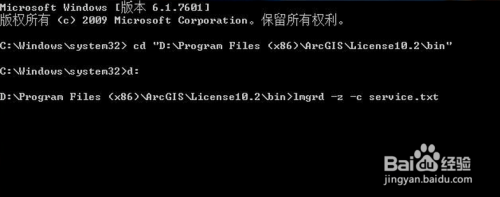ArcGIS10.2中文版前些時間早就出爐了,下載了但是一直沒有安裝,聽說了ArcGIS10.2雲處理能力和影像處理能力都增強了!網上經常遇到一些朋友安裝失敗的問題,現在特此做一個教程!分享一下安裝成功經驗!(商業用途請支援正版)
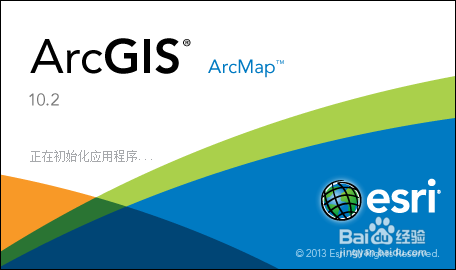
工具/原料
- ArcGIS10.2版本一(下載地址:http://yunpan.cn/Qb8FSb2CIU259 密碼:e9fe),需要下邊最後兩個檔案支援
- ArcGIS10.2版本二(推薦)連結:http://pan.baidu.com/share/link?shareid=1163351384&uk=370944660 密碼:9kdq
- license Manager10.2(連結: http://pan.baidu.com/s/1sw98S 密碼: 6mht)
- 宣告:(商業用途請支援正版)
- 【宣告】如果連線失效的話,請網友們到ESRI官方或者GIS520論壇等網站下載軟體
一、注意:兩個版本安裝之前都必須的步驟!
安裝license Manager10.2,即上邊提供的連結下載地址,下載完成後,開啟安裝點選SetUp.exe,如圖
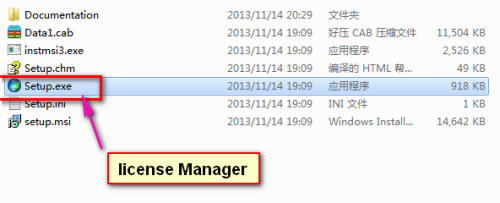
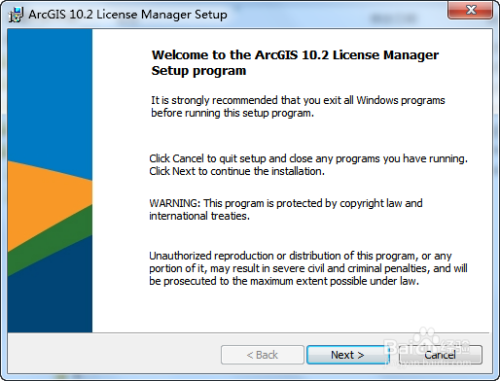
進入license Manager10.2安裝步驟,如圖
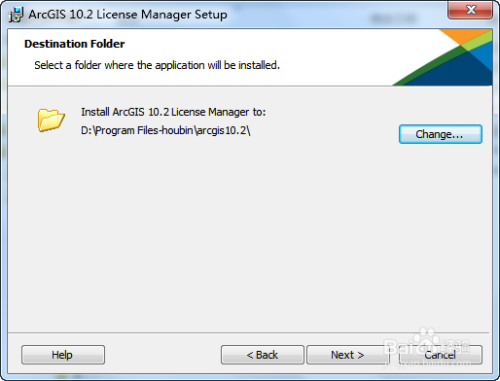
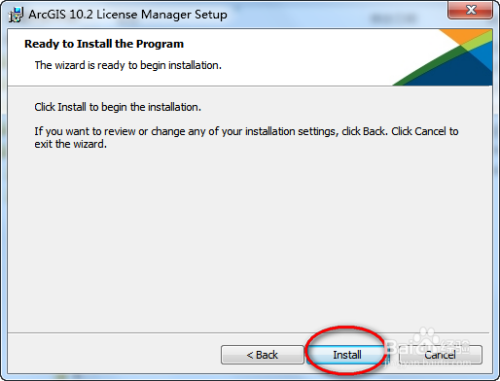
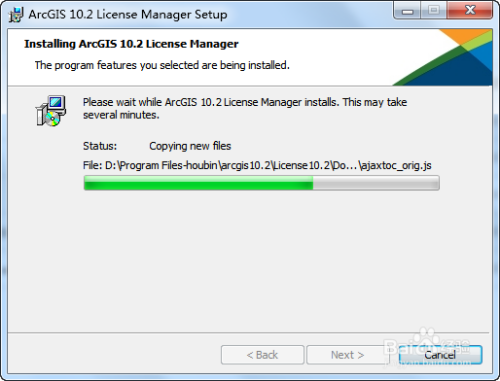
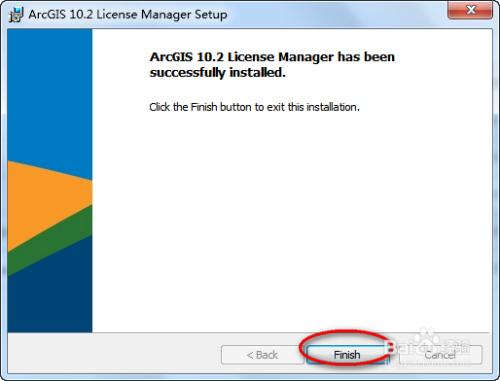
安裝license Manager10.2完成後,【停止】服務,(如果是服務預設停止的就跳過此步驟)。如圖:
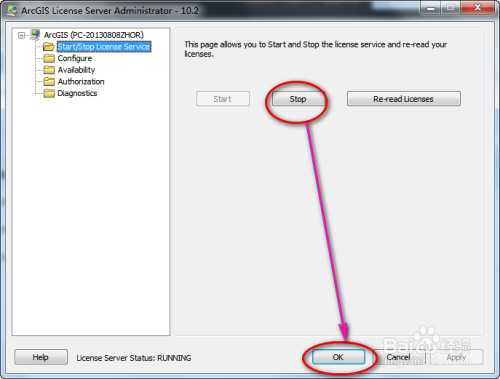
然後,複製破解資料夾裡邊的破解檔案:【Service.txt和ArcGIS.exe】替換License10.2目錄bin下的相同檔案,如圖
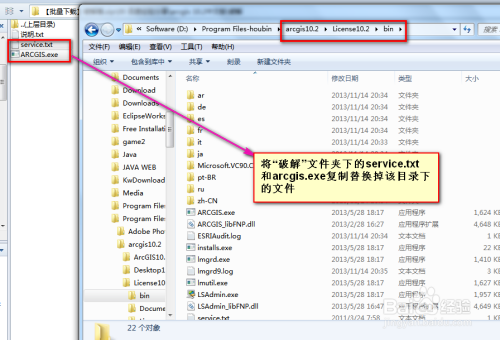
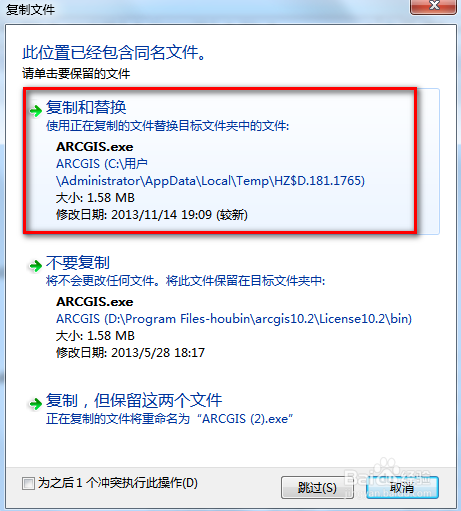
 END
END
二、安裝ArcGIS Desktop10.2(自選版本)
上邊提供的兩個版本的arcgis10.2都可以使用,版本二下載連結內含license Manager10.2和破解檔案了。(本人教程使用的是“ArcGIS10.2版本二(推薦)”),點選setup.exe安裝如圖,同意服務進入下一步:
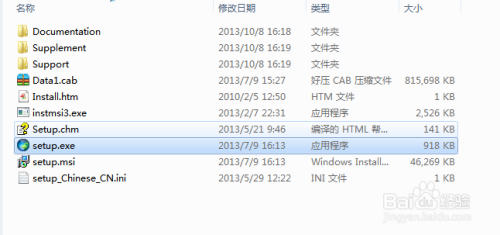

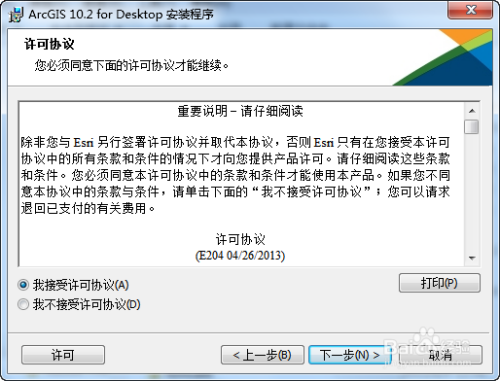
進入Arcgis10.2軟體安裝步驟,如圖
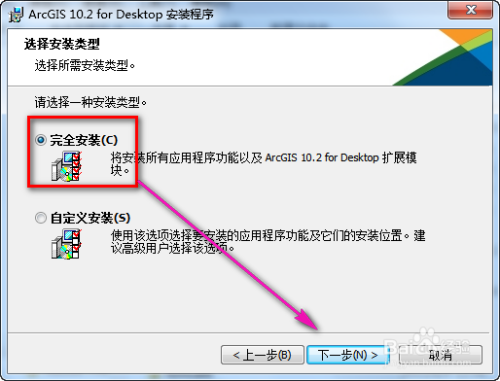

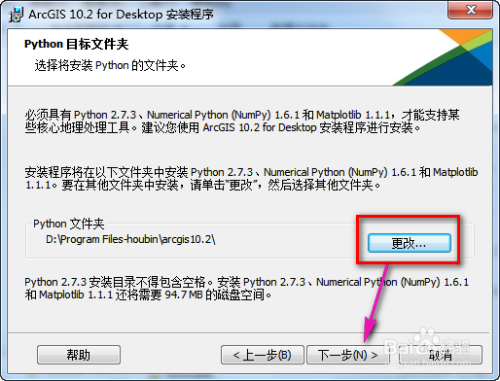
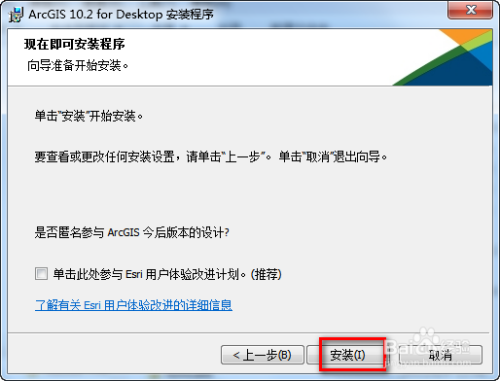
軟體安裝時間漫長,約半個小時以上,具體看計算機效能!

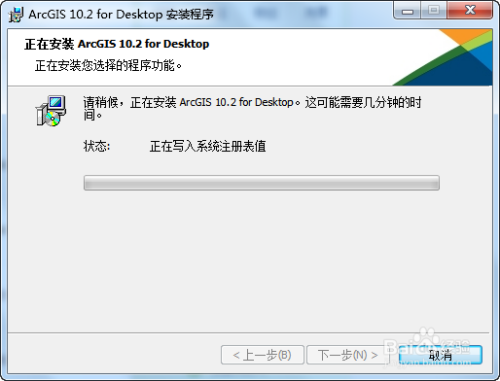
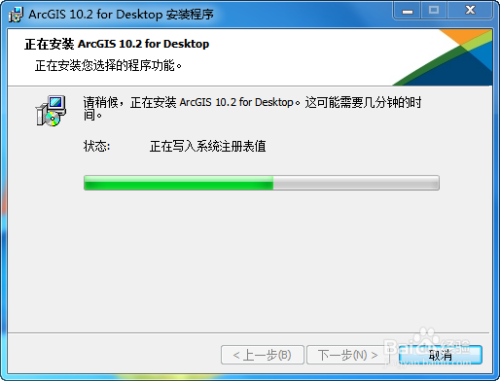

【注意】:安裝完成後,點選完成會彈出一個ArcGIS Administrator視窗,不用管它,直接關閉!!!
點選完成,隨後彈出繼續中文包安裝,點選安裝即可
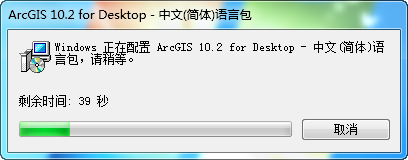
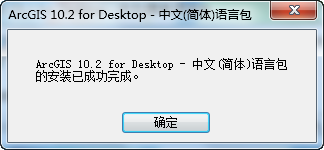 END
END
三、Arcgis10.2 (宣告:商業用途請支援正版)
開啟license Manager如圖

點選啟動,重新獲取許可(本質就是或者第一步剛才複製替換的service.txt),如圖(此處如果啟動失敗則看【步驟四】)

重新獲取成功後,開啟ArcGIS Administrator,選擇【Arcinfo浮動版】,下邊輸入localhost,如圖紅色框出部分!
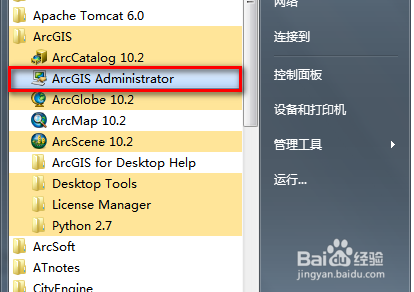

【安裝成功表現】:破解成功即可看到如圖所以介面(ArcGIS Administrator)

安裝成功了。開啟ArcMap10.2,如圖
 END
END
方法/步驟4
如果license啟動失敗,使用如下方法解決
開啟cmd,進入license bin 目錄下進行服務命令式註冊,輸入Imgrd -z -c service.txt
執行結束後,重新開啟license 啟動——重新獲取許可即可。接下步驟和3一樣